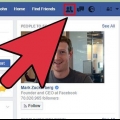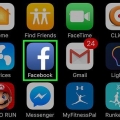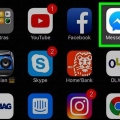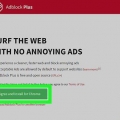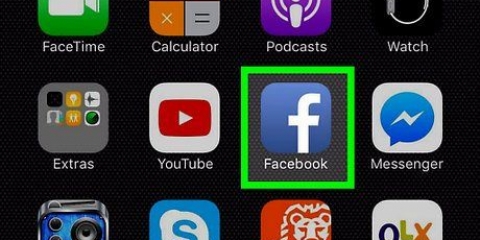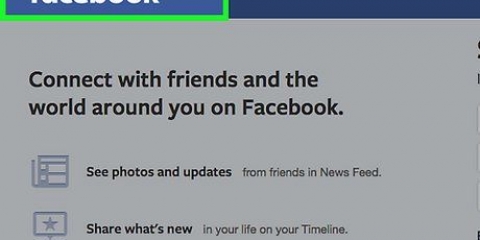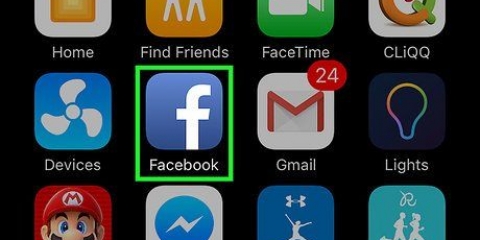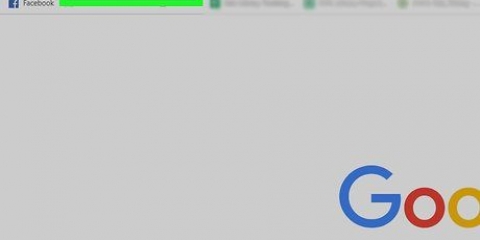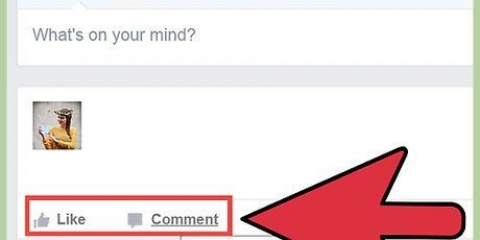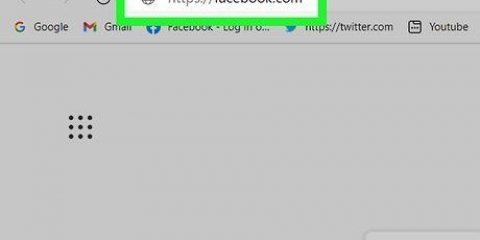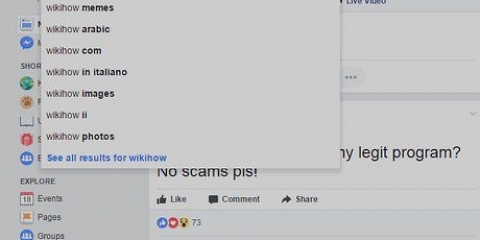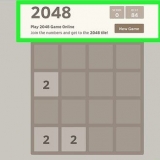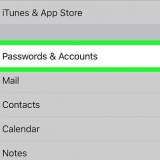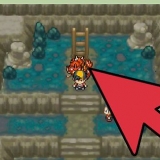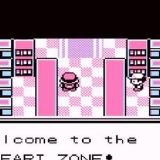Hitta gamla inlägg på facebook
Den här wikiHow-artikeln visar hur du söker igenom alla Facebook-inlägg efter nyckelord och filtrerar resultat efter inläggsdatum.
Steg
Metod 1 av 2: Sök i alla meddelanden

1. Använd en webbläsare, gå tillFacebook.com.
- Logga in på ditt Facebook-konto om du inte är inloggad automatiskt. Du måste ange din e-postadress eller ditt telefonnummer samt ditt lösenord.

2. Klicka i sökrutan. Sökrutan finns i det blå fältet högst upp på skärmen.

3. Ange ett nyckelord i sökrutan. På så sätt kan du söka efter alla personer, meddelanden och foton.

4. Tryck↵ Gå in på ditt tangentbord. Sökningen kommer nu att utföras och alla relevanta resultat kommer att visas, inklusive grupper, foton, personer och sidor.

5. Klicka på flikenMeddelanden. Du hittar den här fliken bredvid alternativet Allt längst ner i sökrutan högst upp på sidan. Du kommer nu att se alla offentliga inlägg och inlägg från dina vänner som innehåller din sökterm.

6. Välj ett inläggsdatum under DATUM POST. Denna rubrik finns i kolumnen till vänster. Välj ett datum här för att se en lista över äldre inlägg.
Metod 2 av 2: Sök efter meddelanden du har gillat

1. Använd en webbläsare, gå tillFacebook.com.
- Logga in på ditt Facebook-konto om du inte är inloggad automatiskt. Du måste ange din e-postadress eller ditt telefonnummer samt ditt lösenord.

2. Gå till din egen profilsida. Du kan göra detta genom att klicka på ditt namn bredvid hemknappen i navigeringsfältet högst upp på skärmen, eller genom att klicka på ditt namn högst upp i navigeringsmenyn till vänster på skärmen.

3. Klicka på Visa aktivitetslogg. Du hittar den här knappen i det nedre högra hörnet av ditt omslagsfoto.

4. Klicka på sökrutan i din aktivitetslogg. Den här sökrutan, som ligger högst upp i din aktivitetslogg, fungerar annorlunda än en vanlig Facebook-sökning. Det här alternativet söker igenom all din aktivitet inklusive inlägg, gilla-markeringar, kommentarer, evenemang och profiluppdateringar.

5. Ange en sökterm du kommer ihåg från inlägget.
En kortare sökning ger dig fler resultat.

6. Tryck↵ Gå in på ditt tangentbord. Sökningen kommer nu att köras och alla aktiviteter med nyckelordet kommer att visas, inklusive dina inlägg, inlägg du har taggats i, inlägg från andra och inlägg du har gömt.

7. Scrolla ner för att hitta äldre inlägg. Aktiviteterna i aktivitetsloggen visas i omvänd kronologisk ordning. Om du scrollar ner kommer du att se äldre inlägg.
Tips
Du kan använda navigeringsmenyn till vänster i din aktivitetslogg för att filtrera dina sökresultat och bara visa dina egna inlägg, inläggen du är taggad i, inlägg från andra eller dolda inlägg.
"Hitta gamla inlägg på facebook"
Оцените, пожалуйста статью